有时候一个sprite纹理只包含一张单独的图片,但是把几张相关的图片组合进一张会更方便。比如,这张组合出来的图片可以包含一个单个人物角色的零部件,正如车的轮子移动时独立于其车体。Unity的Sprite编辑器可以很容易地把图片从组合图片集中提取出来。
打开Sprite Editor
打开Sprite Editor的按钮在导入纹理窗口的地方,可以把纹理的类型设置成Sprite。还可以通过在Project面板中选择一个sprite纹理,然后在菜单Window > Sprite Editor 打开。
使用 Editor
使用此编辑器最直接的方式是手动识别元素。点击图片可以看到一个矩形选择区域,还可以拖另一个矩形选择区域。
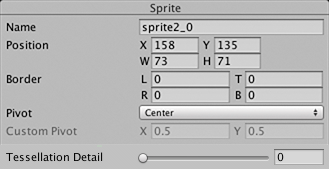
Unity使用的坐标原点是图片的”锚点“。
自动切片
大多数情况下可以手动切割,还可以自动提取。点击Slice菜单可以看到:
编辑器会根据透明度猜测sprite的边界,可以给每个识别出来的sprite设置一个默认的中心轴。
Sprite Packer
当设计sprite图片时,可以很方便地给每个角色设置一个单独的纹理文件。但是,sprite纹理中有意义部分经常会被各图片间的空白空间占据,导致了内存的浪费。为了优化,最好从几个紧密联系的sprite纹理打包成一个单独的纹理,称之为”atlas“。Unity中的Sprite Packer工具可以自动生成altas。用户需要在Texture Importer中指定一个Packing Tag,为那些Sprites的Texture开启打包。
使用Sprite Packer
Sprite Packer默认是禁用的,可以通过Edit -> Project Settings -> Editor打开。Sprite Packer的窗口如下:








 本文深入探讨了Unity中Sprite编辑器的使用方法,包括如何从组合图片中提取单个元素,以及如何利用SpritePacker工具将相关精灵纹理打包成Atlas,以优化内存使用。介绍了自动切片、手动切割、精灵边界识别、打包Atlas等关键操作。
本文深入探讨了Unity中Sprite编辑器的使用方法,包括如何从组合图片中提取单个元素,以及如何利用SpritePacker工具将相关精灵纹理打包成Atlas,以优化内存使用。介绍了自动切片、手动切割、精灵边界识别、打包Atlas等关键操作。
















 377
377

 被折叠的 条评论
为什么被折叠?
被折叠的 条评论
为什么被折叠?








